Nexpose é uma ótima ferramenta para auditar servidores e redes em busca de vulnerabilidades de segurança, permite automatizar auditorias de segurança, pode ser combinado com Metasploit e inclui um Relatório de Remediação para corrigir as vulnerabilidades de segurança encontradas. Requer um mínimo de 8 GB de RAM para funcionar.
Baixando Nexpose:
Acesse a página de testes do Rapid7 aqui, preencha o formulário e pressione ENVIAR.
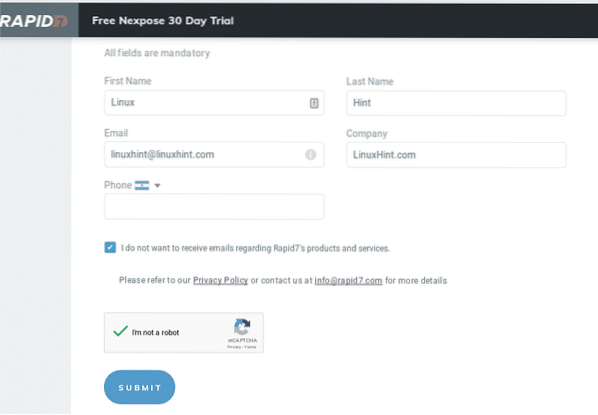
Selecione o Linux pressionando 64 bits e salve o arquivo bin.
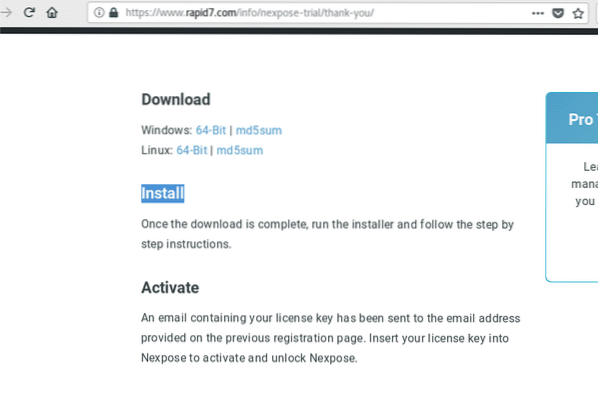
Você receberá um e-mail com a licença, salve-a.

Instalando Nexpose:
Para instalar o Nexpose, dê ao arquivo baixado permissões de execução executando:
chmod + x Rapid7Setup-Linux64.binEntão corra:
./ Rapid7Setup-Linux64.bin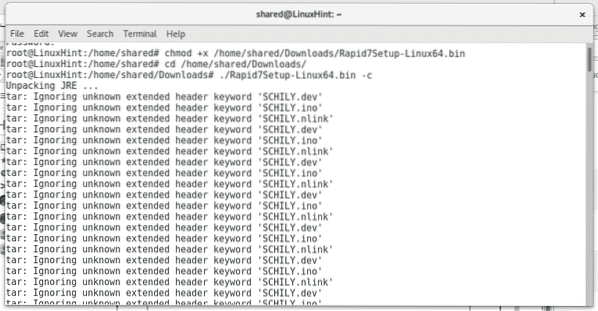
Você será questionado se a instalação deve continuar, pressione ENTRAR.
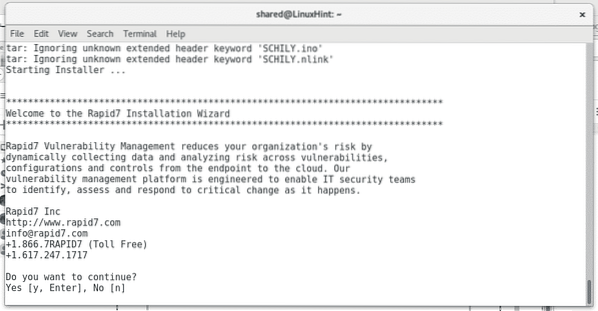
Em seguida, você será perguntado se deseja incluir o console de segurança, pressione ENTRAR para instalar.
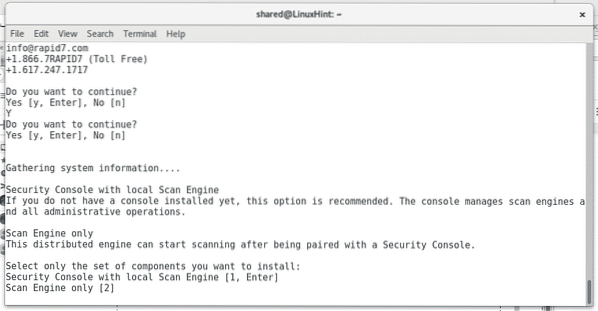
Em seguida, será solicitado o diretório do Nexpose, recomendo deixar o diretório padrão, mas você pode alterá-lo. Se você quiser o diretório padrão, pressione ENTRAR.
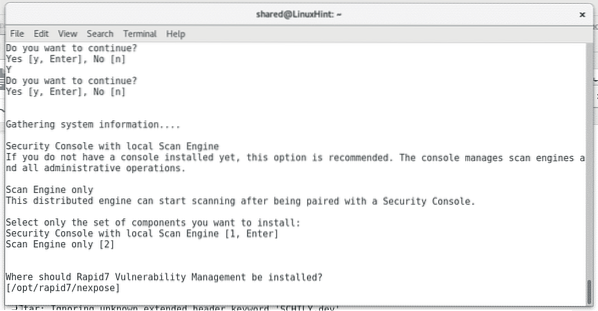
A tela a seguir informará sobre os requisitos do Nexpose. Você será informado se o seu dispositivo possui os requisitos mínimos. Aperte ENTRAR continuar.
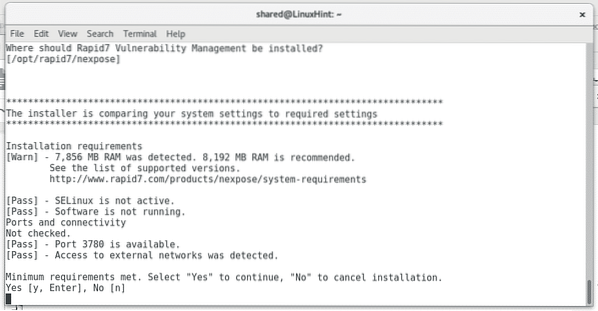
A porta padrão do Nexpose é 5432 . Se você tiver o Metasploit provavelmente sua porta está ocupada. Você pode atribuir qualquer porta que desejar. Se você quiser o padrão, pressione ENTER.
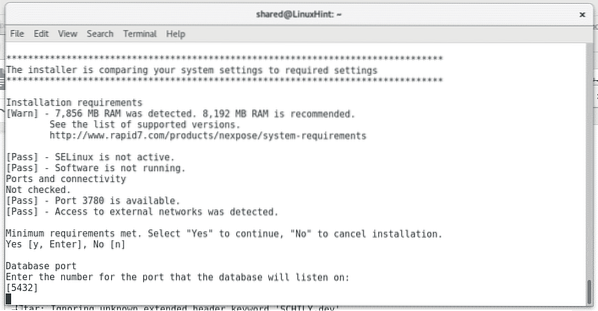
Você será solicitado a fornecer informações pessoais, nome de usuário e senha, responda a cada pergunta.
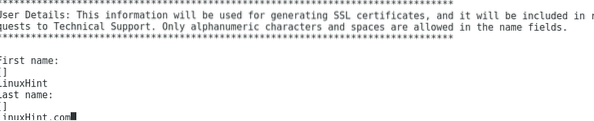
Diga sim quando perguntado se o Nexpose deve iniciar após a instalação.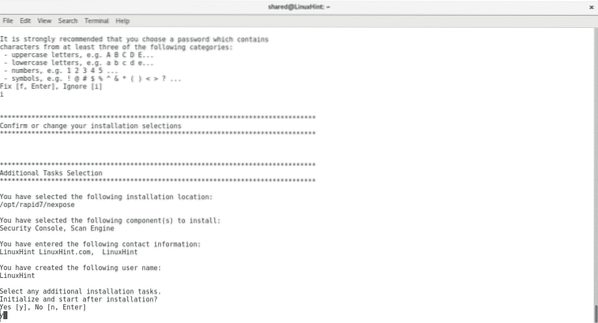
Assim que a instalação terminar, pressione ENTER para sair do processo de instalação.
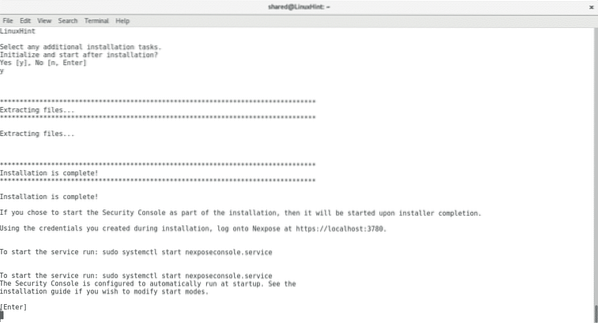
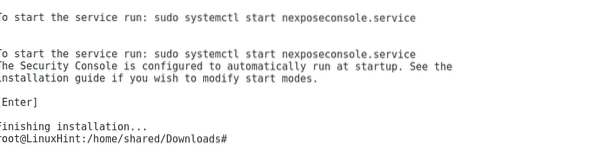
Execute o servidor Nexpose digitando:
systemctl start nexposeconsole.serviçoOu
serviço nexposeconsole startCertifique-se de que funciona digitando
status do nexposeconsole do serviço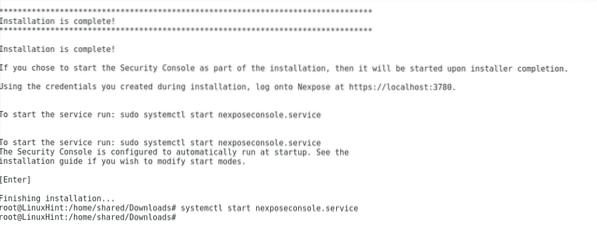
Agora vamos abrir o console, abra em seu navegador https: // localhost: 3780
Antes do erro do certificado SSL, pressione Avançado e adicione uma isenção para acessar o console.
Nexpose pode demorar alguns minutos para começar enquanto atualiza seu banco de dados,
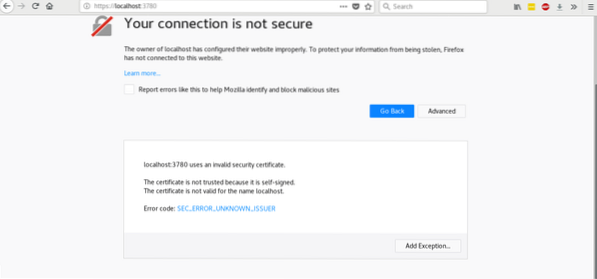
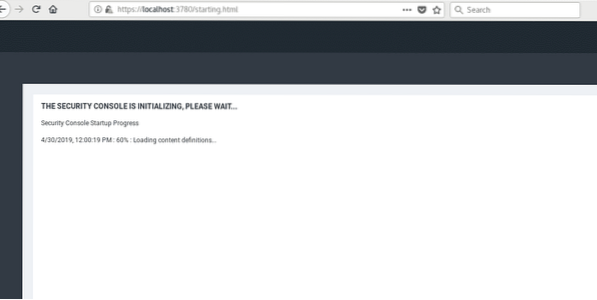
Após o carregamento, ele solicitará as credenciais, antes de fazer o login, inicie o Nexpose executando.
sh / opt / rapid7 / nexpose / nsc / nsc.sh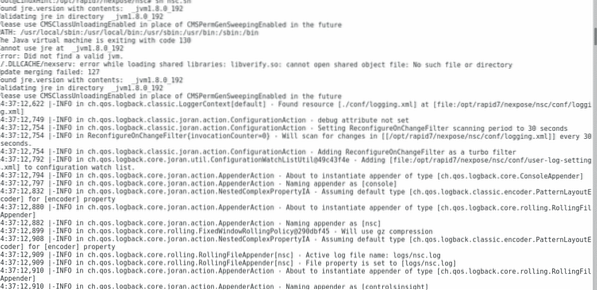
Agora você pode fazer o login usando o nome de usuário e senha fornecidos durante o processo de instalação.
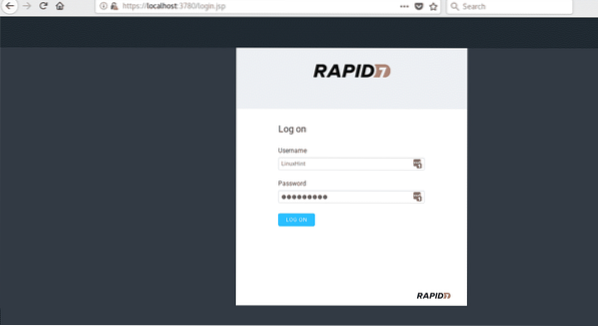
Em seguida, você será questionado sobre o número da licença que você obteve em sua caixa de entrada, preencha-o e pressione ATIVAR COM CHAVE e espere até que seja ativado.
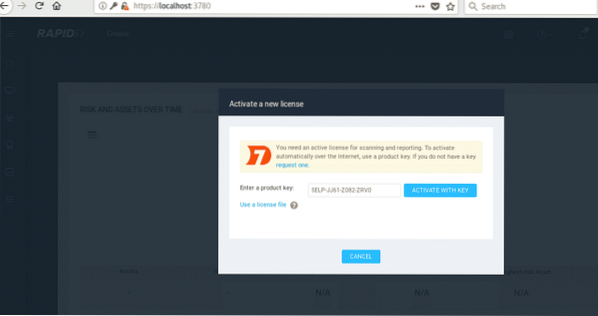
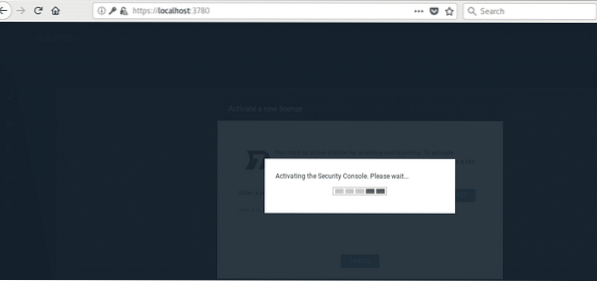
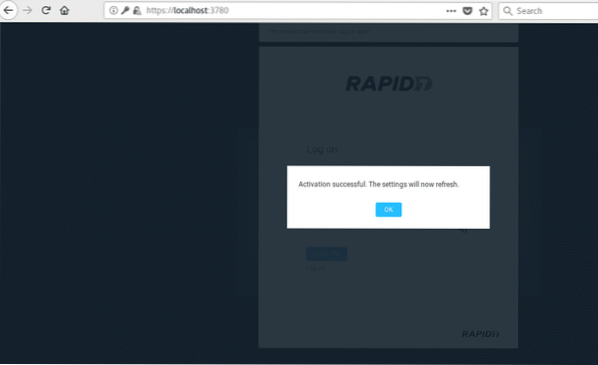
NOTA: Ao escrever este tutorial eu baguncei com as credenciais do Nexpose. Não consegui encontrar uma maneira de redefinir a senha da linha de comando para a versão atual do Nexpose. A única maneira de corrigir isso era remover o diretório / opt / rapid7 e executar o instalador novamente usando uma nova chave de licença.
Introdução ao Nexpose Security Scanner
Após fazer o login no Nexpose, o primeiro passo é adicionar nosso (s) target (s), para fazê-lo pressione “Criar Site”
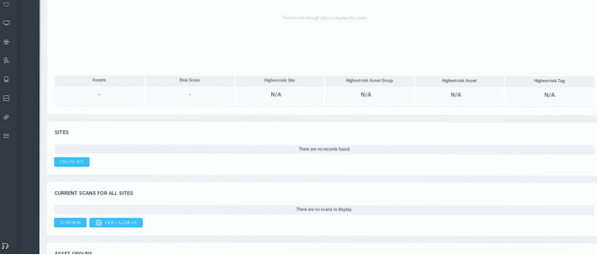
Na primeira tela, você só precisa adicionar informações descritivas para identificar facilmente o seu alvo.
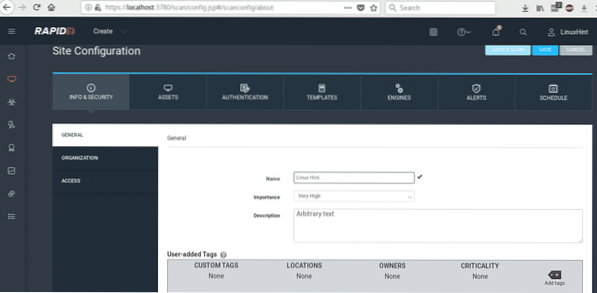
Após preencher os dados informativos clique em ATIVOS e defina o seu target conforme a figura.
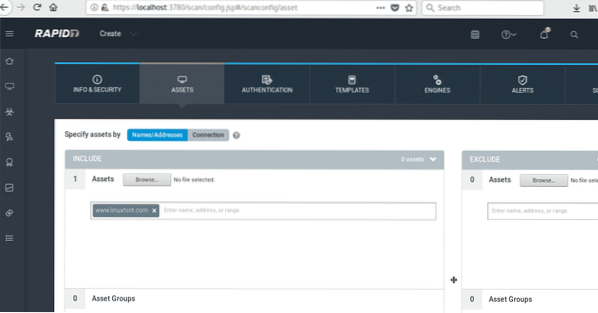
Depois de definir seu alvo, pressione MODELOS, faremos uma varredura profunda, mas evitaremos tempo excessivo selecionando uma auditoria completa sem Web Spider.
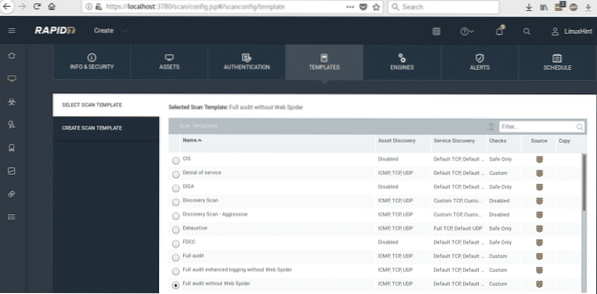
Depois de selecionar AUDITORIA COMPLETA SEM WEB SPIDER clique no botão azul claro SALVAR E DIGITALIZAR. se uma caixa de diálogo de confirmação solicitar, confirme a verificação.
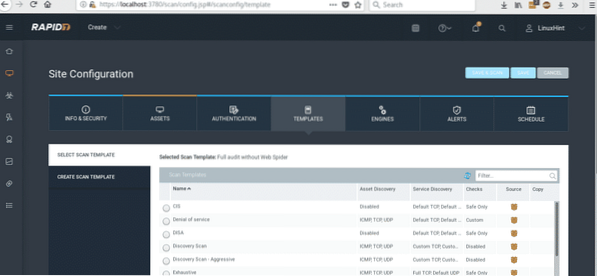
O processo de digitalização começará e pode levar muito tempo porque selecionamos uma auditoria completa.
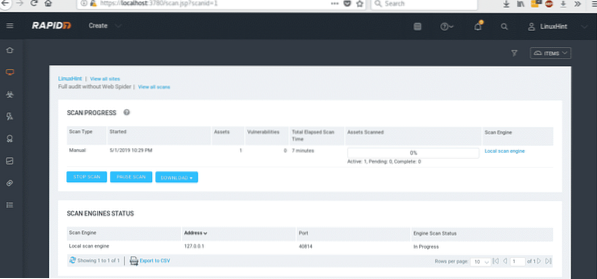
Após 20 minutos, nossa varredura no LinuxHint.com terminou
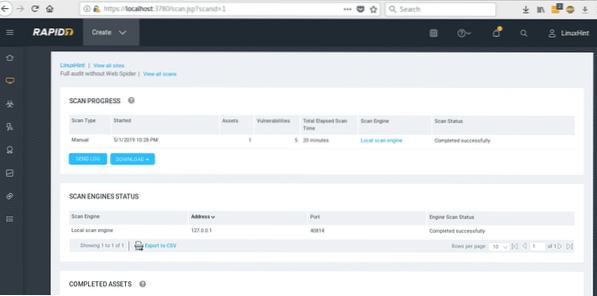
Podemos baixar o log ou dados adicionais, em ATIVOS CONCLUÍDOS você verá o IP ou URL de seu alvo, clique em um deles para ver o relatório.
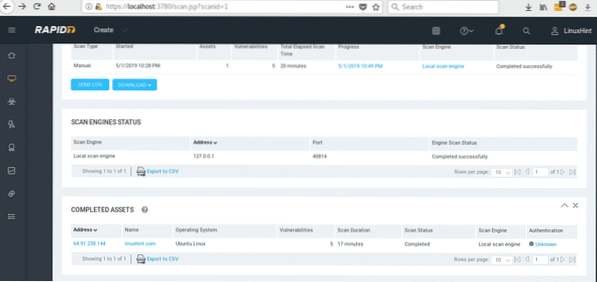
Depois de pressionar nosso ASSET, role para baixo para verificar as vulnerabilidades encontradas.
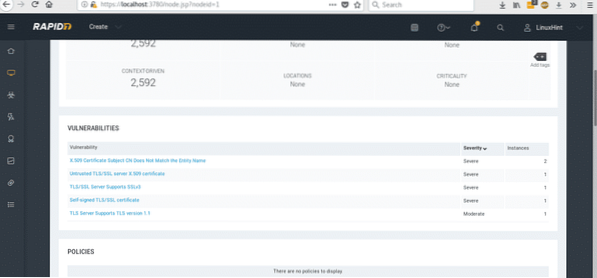
Nexpose encontrou um problema na assinatura SSL do LinuxHint. Como um blog sem transações importantes, o problema é irrelevante, mas pode significar uma ameaça para um site que está trocando informações importantes.
No lado esquerdo da tela você verá ícones que exibirão o menu principal conforme mostrado na imagem
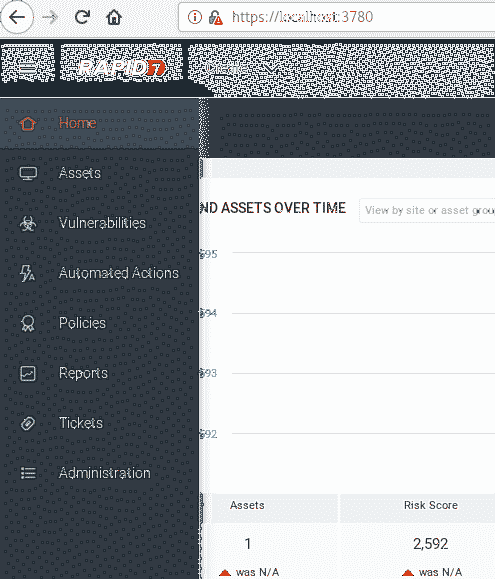
Em Ativos, você pode determinar seus alvos e lançar varreduras conforme explicado acima, pode experimentar diferentes modelos e enviar grupos de ativos.
A interface gráfica do Nexpose é muito intuitiva, você só precisa se lembrar de executar o nexposeconsole serviço e / opt / rapid7 / nexpose / nsc / nsc.sh antes de acessar o console.
Espero que você tenha achado este tutorial introdutivo ao Nexpose produtivo, Nexpoe é um ótimo scanner de segurança. Continue seguindo LinuxHint para obter mais dicas e atualizações no Linux.
 Phenquestions
Phenquestions


